Avis sur AnyMP4 Video Enhancement
Presque chaque marketeur, influenceur ou ambassadeur de marque a besoin d'un moyen d'améliorer les vidéos qui semblent convaincantes pour les utilisateurs et qui sont également faciles à réaliser. Cela est dû au fait que la qualité et le calibre de la vidéo ont un impact considérable sur l'esprit du public cible. Peu importe la qualité d'un produit ou d'un service que vous vendez, si votre contenu vidéo n'est pas convaincant, clair et concis, vous ne pourrez jamais attirer l'attention. Pour faciliter le processus de création de superbes vidéos de haute qualité, divers outils d'IA sont disponibles sur le marché. AnyMP4 Video Enhancement en est un exemple, mais ce qui est intéressant, c'est qu'il existe également d'excellentes alternatives comme HitPaw IA Amélioration Vidéo, plus efficaces.
Partie 1 - Qu'est-ce que AnyMP4?
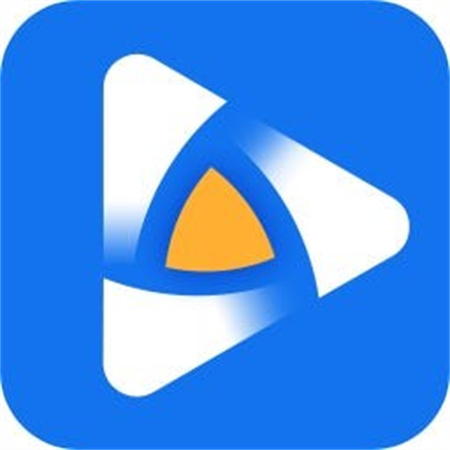
Avant d'explorer les subtilités de l'AnyMP4 Video Enhancement, commençons par acquérir une compréhension approfondie de l'essence d'AnyMP4. AnyMP4 est une société de logiciels qui a acquis une solide réputation pour ses solutions multimédias innovantes. Leur vaste gamme d'offres logicielles est soigneusement conçue pour répondre aux besoins uniques des utilisateurs à travers le monde. Au fil des années, AnyMP4 a consolidé sa position en tant que marque de confiance et estimée dans l'industrie. Ils fournissent une gamme diversifiée de services, tels que la conversion, l'édition et l'amélioration vidéo, garantissant la satisfaction des clients.
Partie 2 - Qu'est-ce que l'AnyMP4 Video Enhancement ?
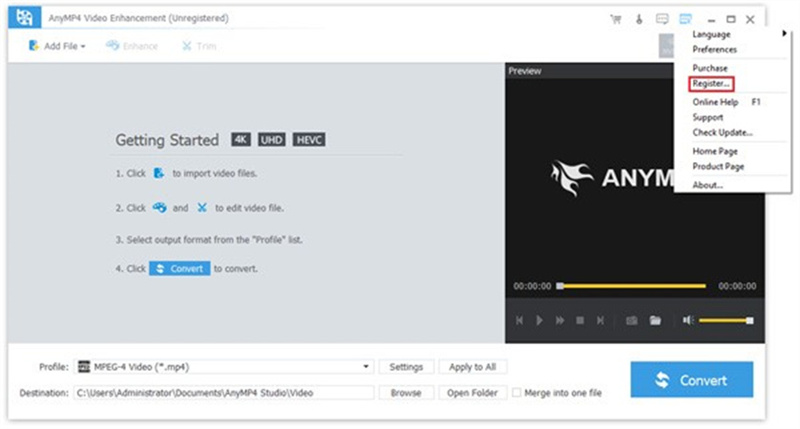
À présent que nous avons présenté AnyMP4, concentrons-nous sur l'amélioration vidéo d'AnyMP4. Ce logiciel est révolutionnaire lorsqu'il s'agit d'améliorer la qualité de vos vidéos. Il est conçu pour fonctionner avec différents formats vidéo et peut transformer des séquences ordinaires en contenu époustouflant et de haute qualité. Mais comment fonctionne-t-il, et pourquoi devriez-vous envisager de l'utiliser?
Comment Utiliser l'AnyMP4 Video EnhancementIntroduction au Processus d'Amélioration Vidéo
Améliorer des vidéos peut sembler difficile, mais AnyMP4 simplifie remarquablement le processus. Que vous soyez un vidéaste expérimenté ou simplement quelqu'un qui aime créer des vidéos, ce logiciel a le pouvoir de vous aider à produire des résultats remarquables. Dans ce segment, nous vous guiderons à travers le processus d'utilisation de l'Amélioration Vidéo d'AnyMP4 pour extraire le potentiel maximal de vos vidéos.
Étape 1 - Installation et Configuration
La première étape pour améliorer vos vidéos avec AnyMP4 consiste à télécharger et installer le logiciel. Il est compatible avec les systèmes d'exploitation Windows et Mac, garantissant ainsi l'accessibilité à un large éventail d'utilisateurs. Une fois installé, lancez le programme pour commencer.Étape 2 - Importez Votre Vidéo
L'Amélioration Vidéo d'AnyMP4 offre une interface conviviale qui facilite l'importation de vos fichiers vidéo. Cliquez simplement sur le bouton "Ajouter un fichier" et sélectionnez la vidéo que vous souhaitez améliorer. Vous pouvez également glisser-déposer votre vidéo dans le programme pour plus de commodité.Étape 3 - Choisissez les Options d'Amélioration
Vient maintenant la partie excitante - améliorer votre vidéo. AnyMP4 propose une variété d'options d'amélioration qui vous permettent de personnaliser l'apparence et le ressenti de vos séquences.
Ces options comprennent :
● Augmenter la Résolution : Augmente la résolution de votre vidéo pour une image plus nette et détaillée.
● Optimiser la Luminosité et le Contraste : Ajuste la luminosité et le contraste pour rendre votre vidéo plus attrayante visuellement.
● Supprimer le Bruit Vidéo : Dites adieu au bruit vidéo ennuyeux qui peut nuire à l'expérience visuelle.
● Réduire les Tremblements Vidéo : Stabilisez les séquences tremblantes pour créer des vidéos plus fluides et professionnelles.
● Rotation et Retournement : Corrigez l'orientation de votre vidéo si elle est à l'envers ou sur le côté.
Étape 4 - Aperçu et Application des Améliorations
Après avoir personnalisé votre vidéo en utilisant les options d'amélioration disponibles, il est temps de prévisualiser les modifications. L'Amélioration Vidéo d'AnyMP4 offre une prévisualisation en temps réel pour que vous puissiez voir les effets de vos ajustements instantanément. Si vous êtes satisfait du résultat, il vous suffit de cliquer sur le bouton "Appliquer" pour enregistrer votre vidéo améliorée.
Étape 5 - Exportez Votre Vidéo Améliorée
Une fois que vous avez appliqué vos améliorations choisies, il est temps d'exporter votre vidéo améliorée. AnyMP4 vous permet de sélectionner le format de sortie et les paramètres de qualité, garantissant que votre vidéo est adaptée à vos besoins spécifiques. Cliquez sur "Convertir" pour lancer le processus d'amélioration, et en peu de temps, vous aurez une vidéo améliorée de haute qualité prête à être partagée ou utilisée à votre intention.
Partie 3 - Meilleure alternative à l'AnyMP4 Video Enhancement
Dans le monde de l'amélioration vidéo, les options abondent, et il est toujours bon d'avoir des alternatives qui peuvent égaler, voire surpasser, les capacités d'un outil bien établi comme l'Amélioration Vidéo d'AnyMP4. Une alternative remarquable qui attire beaucoup l'attention est HitPaw IA Amélioration Vidéo.
Pourquoi Choisir HitPaw Amélioration Vidéo ?
HitPaw Amélioration Vidéo se distingue comme le programme d'amélioration de qualité vidéo le plus recommandé, offrant une alternative exceptionnelle à l'Amélioration Vidéo d'AnyMP4. Il obtient cette distinction grâce à la mise en œuvre d'algorithmes avancés d'IA qui élèvent l'amélioration vidéo à un tout autre niveau. Voici quelques raisons convaincantes pour lesquelles vous devriez envisager d'utiliser HitPaw Amélioration Vidéo :
Amélioration Vidéo Alimentée par l'IAUne des caractéristiques remarquables de HitPaw Amélioration Vidéo est son utilisation de la technologie d'IA de pointe. Cet puissant algorithme d'IA lui permet de mettre à l'échelle les vidéos jusqu'à une impressionnante résolution 8K, offrant un niveau de clarté visuelle et de détail inégalé. Que vous travailliez avec d'anciennes séquences ou du contenu tourné dans des résolutions inférieures, HitPaw Amélioration Vidéo peut insuffler une nouvelle vie à vos vidéos, les rendant plus nettes et plus vibrantes que jamais auparavant.
Technologie d'IA MatureLa technologie d'IA de HitPaw est mature et bien affinée, garantissant que les améliorations apportées à vos vidéos sont à la fois efficaces et naturelles. Cela signifie que vous pouvez faire confiance à HitPaw pour améliorer vos vidéos sans introduire d'artefacts indésirables ou de distorsions. Le résultat est des séquences de haute qualité, professionnelles, qui conservent leur authenticité.
Interface ConvivialeHitPaw Amélioration Vidéo arbore une interface simple et épurée qui s'adresse aux utilisateurs de tous niveaux d'expertise. Que vous soyez un monteur vidéo chevronné ou un novice, vous trouverez la mise en page intuitive du logiciel facile à naviguer. Cette conception conviviale vous permet de vous concentrer sur l'aspect créatif de l'amélioration vidéo plutôt que de vous embourber dans des menus et des options complexes.
Aperçu Sans FiligranesHitPaw Amélioration Vidéo comprend l'importance de prévisualiser vos améliorations avant de les finaliser. Contrairement à certains autres logiciels qui peuvent apposer des filigranes sur vos vidéos prévisualisées, HitPaw propose une expérience de prévisualisation sans filigranes. Cela signifie que vous pouvez évaluer avec précision les modifications apportées à votre vidéo sans aucune distraction, garantissant que vous obtenez le résultat souhaité.
Comment utiliser HitPaw Amélioration Vidéo ?
Maintenant que vous êtes convaincu des capacités de HitPaw Amélioration Vidéo, parcourons les étapes de l'utilisation de ce remarquable logiciel pour améliorer vos vidéos :
Étape 1 - Téléchargement et Installation
Commencez par télécharger et installer HitPaw Amélioration Vidéo sur votre ordinateur. Il est disponible pour les systèmes d'exploitation Windows et Mac, garantissant ainsi la compatibilité avec un large éventail d'appareils.Étape 2 - Importer Votre Vidéo
Lancez le programme et cliquez sur le bouton "Ajouter une vidéo" pour importer la vidéo que vous souhaitez améliorer. Vous pouvez également faire glisser et déposer votre fichier vidéo directement dans le logiciel pour plus de commodité.
Étape 3 - Choisissez les Options d'Amélioration
HitPaw VikPea propose une variété d'options d'amélioration alimentées par l'IA. Vous pouvez augmenter la résolution, améliorer la luminosité et le contraste, supprimer le bruit vidéo et stabiliser les séquences tremblantes. Sélectionnez les améliorations qui correspondent aux besoins de votre vidéo.
Étape 4 - Prévisualisez et Ajustez
Avant de finaliser vos améliorations, profitez de la fonctionnalité de prévisualisation sans filigrane. Cela vous permet de voir les changements en temps réel et de faire les ajustements nécessaires pour obtenir le résultat souhaité.
Étape 5 - Exportez Votre Vidéo Améliorée
Une fois satisfait des améliorations, il est temps d'exporter votre vidéo améliorée. HitPaw VikPea propose des paramètres de sortie personnalisables, y compris des options de format et de qualité. Après avoir fait vos sélections, cliquez sur "Exporter" pour traiter votre vidéo.
Félicitations ! Vous disposez désormais d'une vidéo améliorée de haute qualité, prête à être partagée ou utilisée à des fins prévues. HitPaw VikPea a transformé vos séquences, les rendant plus attrayantes et engageantes visuellement.
Conclusion
AnyMP4 Video Enhancement est un outil puissant qui peut amener vos vidéos au niveau supérieur. Que vous soyez un créateur de contenu, un professionnel des affaires ou simplement quelqu'un qui souhaite améliorer ses vidéos personnelles, ce logiciel offre une expérience conviviale avec des résultats impressionnants. Ne vous contentez pas de vidéos médiocres - améliorez la qualité de votre vidéo avec AnyMP4 Video Enhancement. Ainsi, que vous cherchiez à augmenter la résolution, stabiliser les séquences tremblantes ou améliorer la qualité vidéo de diverses manières, HitPaw VikPea(Auparavant nommé HitPaw Video Enhancer) est un choix de premier plan pour obtenir des résultats professionnels. Essayez-le et débloquez dès aujourd'hui le plein potentiel de votre contenu vidéo.

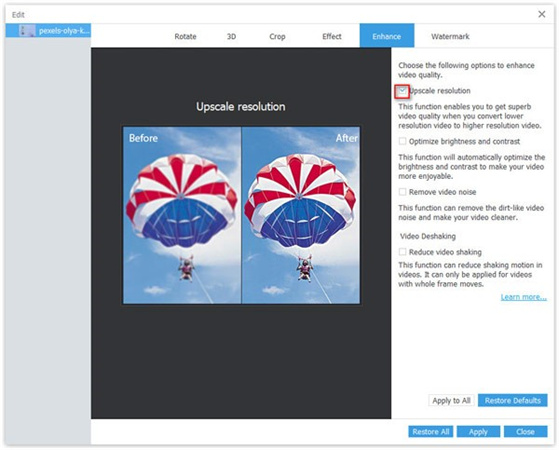
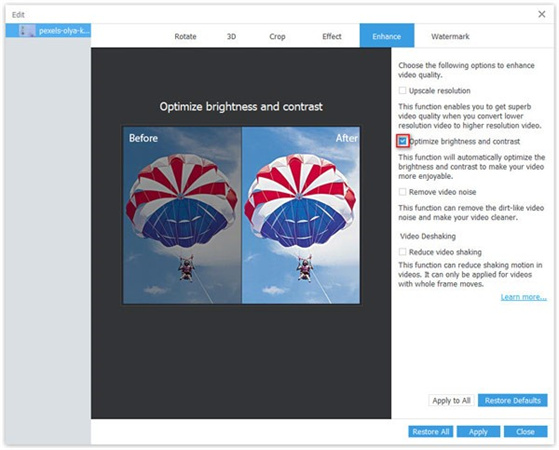
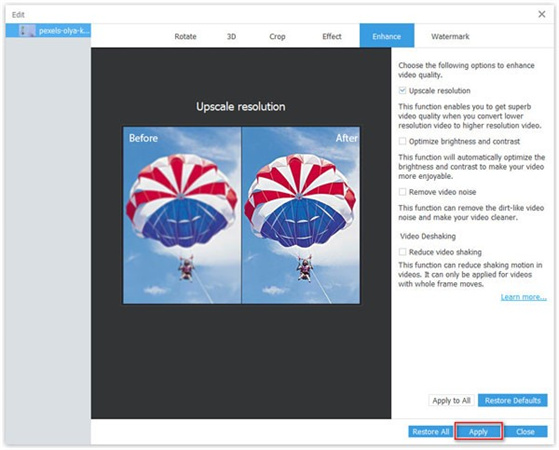








 HitPaw Convertisseur Vidéo
HitPaw Convertisseur Vidéo HitPaw VoicePea
HitPaw VoicePea HitPaw Suppression Filigrane
HitPaw Suppression Filigrane



Partager cet article :
Donnez une note du produit :
Clément Poulain
Auteur en chef
Je travaille en freelance depuis plus de 7 ans. Cela m'impressionne toujours quand je trouve de nouvelles choses et les dernières connaissances. Je pense que la vie est illimitée mais je ne connais pas de limites.
Voir tous les articlesLaissez un avis
Donnez votre avis pour les articles HitPaw